Zimmerplaner zur Planung von einem einzelnen Zimmer
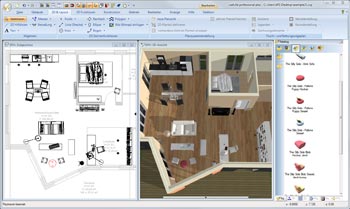 Beziehen Sie eine neue Wohnung oder ein neues Haus? Oft wird man dabei vor die Frage gestellt, wie man am besten die neuen Räume bzw. die neuen Zimmer plant.
Beziehen Sie eine neue Wohnung oder ein neues Haus? Oft wird man dabei vor die Frage gestellt, wie man am besten die neuen Räume bzw. die neuen Zimmer plant.
Ein 3D Zimmerplaner hilft bei schwierigen Entscheidungen wie zum Beispiel: „Wohin mit dem antiken Tisch?“, „Passt das neu gekaufte Sofa ins Wohnzimmer?“ oder „Verstellt mir der alte Schrank auch nicht die Sicht auf die Balkontür?“
Der 3D Zimmerplaner unterstützt Sie und findet die besten Lösungen für diese oder ähnliche Fragen. Bevor Sie den Zimmerplaner allerdings verwenden, sollten Sie nachfolgende Punkte beachten.
Grundriss planen mit Hilfe des Zimmerplaner Assistenten
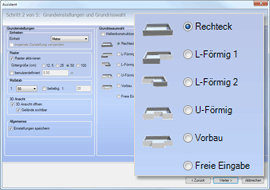 Zuerst notieren Sie die Raummaße (spätere Projektdaten) genau.
Zuerst notieren Sie die Raummaße (spätere Projektdaten) genau.
Danach wählen Sie mit Unterstützung des Zimmerplaner Assistenten die Raumform (rechteckige Raumform, L-förmige Raumform 1 und 2, U-förmige Raumform, Vorbau) aus oder machen eine freie Eingabe des Raumumrisses.
Nun werden sämtliche Wandlängen, Wandstärken und Geschosshöhen festgelegt. Hat Ihr Raum eine Dachschräge, so kann auch diese klar definiert werden.
Weitere Informationen zum Raumplaner-Assistenten
Mit Unterstützung des 3D Zimmerplaner Assistenten Türen und Fenster festlegen
Messen Sie die Türen, Fenster und eventuelle Unebenheiten des Raumes ab und ziehe Sie diese Projektdaten bei der Zimmerplanung mit ein. Weitere Informationen zum Zimmerplaner Assistenten
Nun kann die schöpferische Arbeit mit dem Zimmerplaner beginnen.
Einrichten und Texturieren – der kreative Teil bei der Zimmerplanung
Die Zimmerplaner Software umfasst ein breites Angebot an Standardmöbeln, Möbeln namhafter Markenhersteller, Einrichtungsgegenstände des täglichen Bedarfs sowie Lampen, Lichter und Dekorationsobjekten.
Einrichten des Zimmers bzw. des Raumes
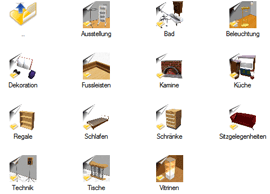 Neben der Standardbibliothek gibt es noch eine umfangreiche Sammlung von 3D Objekten aus den verschiedensten Bereichen wie zum Beispiel Menschen, Pflanzen– oder Auto-Collection.
Neben der Standardbibliothek gibt es noch eine umfangreiche Sammlung von 3D Objekten aus den verschiedensten Bereichen wie zum Beispiel Menschen, Pflanzen– oder Auto-Collection.
Nach dem Öffnen des Objekt-Katalogs wählen Sie die 3D-Möbel aus und ziehen Sie diese einfach in die jeweilige 2D- oder 3D-Ansicht. Wenn nötig, können Sie die Möbel nun noch drehen und danach richtig positionieren.
Alle Möbel können zusätzlich in der Größe skaliert, verzerrt und auch nachträglich verschoben werden. Bei Beleuchtungselementen kann auch die Farbe des Lichtes und die Lichtstärke definiert werden.
Texturierung des Raumes
 Um das Mobiliar realistischer und ansprechender zu gestalten, beinhaltet die Zimmerplaner Software eine umfangreiche Sammlung von Texturen.
Um das Mobiliar realistischer und ansprechender zu gestalten, beinhaltet die Zimmerplaner Software eine umfangreiche Sammlung von Texturen.
So können Einrichtungsgegenstände sowie Wände in unterschiedlichsten Farben und Textmustern versehen werden. Genau wie die 3D-Objekte werden die Texturen mit der Maus auf das Möbelstück bzw. die Wand gezogen und können nun in verschiedensten Mustern und Farben dargestellt werden.
Zimmer ansehen aus verschiedenen Perspektiven
Nachdem das Zimmer vollständig eingerichtet und texturiert ist, besteht die Möglichkeit, den Raum im Wohnraumplaner in 2D- oder 3D-Ansicht zu betrachten. Wechseln Sie die Perspektiven (Draufsicht, Seitenansicht, Vogel- oder Froschperspektive.
Planung speichern und ausdrucken
Wenn Sie mit dem Ergebnis zufrieden sind, speichern Sie Ihren Entwurf ab. Natürlich können Sie Ihre Planung jederzeit ändern und Objekte ergänzen oder entfernen.
Weitere Beiträge zur Planung von Ihrem Haus finden sie in unseren Informationen für den Bauherrn.
cadvilla für den Einsatz als Zimmerplaner Software
Cadvilla ist eine professionelle 3D Zimmerplaner Software und die ideale Unterstützung zur Planung und Visualisierung Ihres Zimmers bzw. Ihrer Raumgestaltung.


Eine einfach und schnelle Handhabung und ein faires Preis/Leistungsverhältnis zeichnen diesen Zimmerplaner aus. Der 3D-Zimmerplaner von cadvilla ist als Download oder in DVD-Version erhältlich.
Windows 7 / 10 / 11 kompatibel
Jetzt selber Zimmer planen mit der Hausplaner Software
Zeichnen Sie Ihr Zimmer, Haus oder Ihre Wohnung am eigenen PC selbst mit der professionellen CAD Hausplaner Software von cadvilla und sparen dabei gleichzeitig durch die derzeitige aktuelle Aktion!
Beispielbilder
Nachstehend finden sie einige Beispiele die mit der cadvilla Architektursoftware generiert wurden.
Klicken sie einfach auf eines der nachstehende Bilder um dieses zu vergrößern. Um das darauffolgende Fenster wieder zu schließen, klicken sie einfach auf Fenster schließen. Um das nächste oder vorherige Bild zu sehen können sie innerhalb der vergrößerten Darstellung auch die Cursortasten verwenden.































